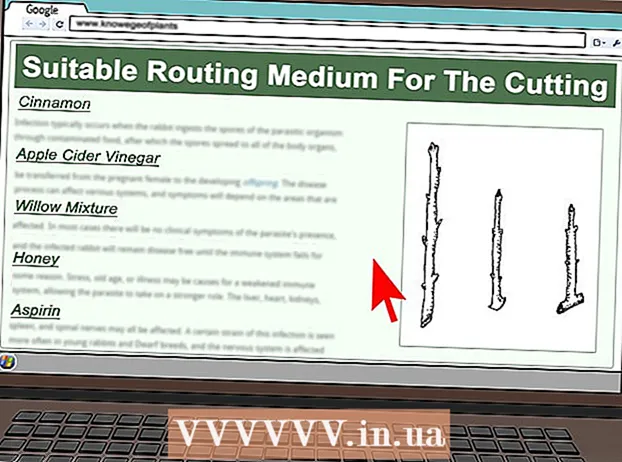مؤلف:
Charles Brown
تاريخ الخلق:
8 شهر فبراير 2021
تاريخ التحديث:
1 تموز 2024

المحتوى
- لتخطو
- الطريقة 1 من 2: نسخ قرص DVD على جهاز الكمبيوتر
- الطريقة 2 من 2: نسخ قرص DVD على جهاز Mac
- نصائح
- تحذيرات
- الضرورات
بالطبع ، يحق لصناعة الأفلام حماية الملكية الفكرية ، ولكن إذا اشتريت قرص DVD ، فلا يزال بإمكانك معرفة ما تفعله به ، طالما أنك لا توزع الفيلم بشكل غير قانوني. اقرأ هذه المقالة لتتعلم كيفية نسخ قرص DVD أو Blu-Ray حتى تتمكن من مشاهدة الأفلام ليس فقط على مشغل DVD ، ولكن أيضًا على الكمبيوتر أو الجهاز اللوحي.
لتخطو
الطريقة 1 من 2: نسخ قرص DVD على جهاز الكمبيوتر
 قم بتنزيل برنامج لتجاوز حماية نسخ DVD. تشمل الخيارات الجيدة DVD43 أو AnyDVD أو DVDFab DVD إلى DVD.
قم بتنزيل برنامج لتجاوز حماية نسخ DVD. تشمل الخيارات الجيدة DVD43 أو AnyDVD أو DVDFab DVD إلى DVD. - قارن بين المنتجات المختلفة ، واقرأ الشروط والأحكام بعناية وابحث في الإنترنت عن مراجعات من الأشخاص بحيث يمكنك التأكد من أنك تختار أفضل البرامج.
- اختر منتجًا يمكنك تجربته مجانًا ، ولا تقم بتحويل الأموال على الفور.
 أدخل قرص DVD الذي تريد نسخه في محرك أقراص DVD بجهاز الكمبيوتر.
أدخل قرص DVD الذي تريد نسخه في محرك أقراص DVD بجهاز الكمبيوتر. انسخ محتويات قرص DVD إلى محرك الأقراص الثابتة.
انسخ محتويات قرص DVD إلى محرك الأقراص الثابتة.- افتح Start ، وانقر فوق My Computer ، وانقر بزر الماوس الأيمن فوق DVD وحدد Explore.
- ابحث عن المجلد المسمى VIDEO_TS. اسحب المجلد إلى الموقع المطلوب. إذا كنت ترغب فقط في مشاهدة الفيلم على جهاز الكمبيوتر الخاص بك ، فقد انتهيت الآن من النسخ. لن تحتاج إلى فعل أي شيء به بعد الآن إلا إذا كنت تريد تغيير حجم الملف أو مشاهدة الفيلم على جهاز محمول.
 تنزيل برنامج الترميز. يمكنك العثور على العديد من الخيارات على Google ، ولكن Handbrake هو الخيار الأفضل. أيًا كان البرنامج الذي تستخدمه ، تحقق أولاً مما إذا كان يدعم النظام الأساسي للجوّال المطلوب.
تنزيل برنامج الترميز. يمكنك العثور على العديد من الخيارات على Google ، ولكن Handbrake هو الخيار الأفضل. أيًا كان البرنامج الذي تستخدمه ، تحقق أولاً مما إذا كان يدعم النظام الأساسي للجوّال المطلوب.  افتح الملف المصدر لقرص DVD الذي تريد نسخه من Handbrake أو أي برنامج تحويل ترميز آخر. يقوم البرنامج بمسح عناوين الفصول وعلاماتها. إذا لم يتعرف البرنامج على العناوين ، يمكنك النقر فوق علامة التبويب الفصول أو الفصول في بوابة البرنامج وإدخال العناوين بنفسك.
افتح الملف المصدر لقرص DVD الذي تريد نسخه من Handbrake أو أي برنامج تحويل ترميز آخر. يقوم البرنامج بمسح عناوين الفصول وعلاماتها. إذا لم يتعرف البرنامج على العناوين ، يمكنك النقر فوق علامة التبويب الفصول أو الفصول في بوابة البرنامج وإدخال العناوين بنفسك.  قرر مكان حفظ الفيلم. تحتوي العديد من البرامج على علامة تبويب تسمى الوجهة. انقر فوق "استعراض" واختر الموقع الذي تريد حفظ الملف فيه.
قرر مكان حفظ الفيلم. تحتوي العديد من البرامج على علامة تبويب تسمى الوجهة. انقر فوق "استعراض" واختر الموقع الذي تريد حفظ الملف فيه. - يمكنك أيضًا حفظ الملف كملف مشترك على خادم وسائط أو محرك أقراص الشبكة.
- انتقل إلى المجلد الصحيح ، وانقر بزر الماوس الأيمن واختر "Map Network Drive" من القائمة.
 اضبط المسار الصوتي. على سبيل المثال ، يمكنك الاحتفاظ بالموسيقى التصويرية الأصلية لـ Dolby Digital (AC3) للفيلم وإنشاء مسار صوتي احتياطي للأجهزة غير المناسبة له.
اضبط المسار الصوتي. على سبيل المثال ، يمكنك الاحتفاظ بالموسيقى التصويرية الأصلية لـ Dolby Digital (AC3) للفيلم وإنشاء مسار صوتي احتياطي للأجهزة غير المناسبة له. - انقر فوق علامة التبويب Audio & Subtitles لبرنامج الترميز الخاص بك.
- اختر المقطع الصوتي الذي تريده. حدد AAC من قائمة Audio Codec.
- في عمود المزج اختر Dolby Digital II. اترك قيم معدل البت ومعدل العينة وإعدادات DRC كما هي.
- انتقل إلى المسار الصوتي الثاني. حدد نفس المقطع الصوتي من قائمة المصادر.
- حدد AC3 من قائمة برامج ترميز الصوت.
 انقر فوق زر البدء لنسخ قرص DVD.
انقر فوق زر البدء لنسخ قرص DVD. قم بتشغيل الفيلم الممزق في مشغل الوسائط الخاص بك للتأكد من أن الجودة جيدة.
قم بتشغيل الفيلم الممزق في مشغل الوسائط الخاص بك للتأكد من أن الجودة جيدة.
الطريقة 2 من 2: نسخ قرص DVD على جهاز Mac
 تنزيل برنامج تحويل ترميز Handbrake. اختر الإصدار 64 بت إذا كان جهاز الكمبيوتر الخاص بك يمكنه التعامل مع ذلك.
تنزيل برنامج تحويل ترميز Handbrake. اختر الإصدار 64 بت إذا كان جهاز الكمبيوتر الخاص بك يمكنه التعامل مع ذلك.  قم بتنزيل مشغل وسائط VLC. إذا اخترت 64 بت ، فأنت الآن بحاجة أيضًا إلى الإصدار 64 بت من مشغل VLC. يتضمن libdvdcss ، وهي أداة للتراجع عن تشفير DVD حتى تتمكن من تشغيله على جهاز Mac الخاص بك.
قم بتنزيل مشغل وسائط VLC. إذا اخترت 64 بت ، فأنت الآن بحاجة أيضًا إلى الإصدار 64 بت من مشغل VLC. يتضمن libdvdcss ، وهي أداة للتراجع عن تشفير DVD حتى تتمكن من تشغيله على جهاز Mac الخاص بك.  قم بتشغيل Handbrake على جهاز Mac الخاص بك. ستظهر نافذة الآن. اختر قرص DVD الذي تريد نسخه وانقر فوق فتح.
قم بتشغيل Handbrake على جهاز Mac الخاص بك. ستظهر نافذة الآن. اختر قرص DVD الذي تريد نسخه وانقر فوق فتح.  انتظر فرملة اليد لمسح قرص DVD. عند اكتمال الفحص ، انقر فوق المربع الموجود بجوار العنوان. اختر العنوان الأطول من القائمة المنبثقة.
انتظر فرملة اليد لمسح قرص DVD. عند اكتمال الفحص ، انقر فوق المربع الموجود بجوار العنوان. اختر العنوان الأطول من القائمة المنبثقة. - قد ترى 99 عنوانًا كلها بنفس الطول. هذا يعني أن قرص DVD محمي بحقوق النشر. افتح برنامج مشغل DVD. انقر فوق "انتقال" وانقر فوق "العنوان". ابحث عن العنوان مع علامة الاختيار بجانبه. ثم اختر هذا العنوان في Handbrake.
- إذا كنت تريد نسخ عناوين متعددة (على سبيل المثال قرص DVD به عدة حلقات) ، فحدد عنوانًا واحدًا ، وامنح العنوان اسمًا فريدًا في File وانقر فوق Add To Queue. كرر هذه العملية حتى تقوم بإضافة جميع العناوين المرغوبة إلى قائمة انتظار الترميز.
 انقر فوق الزر Toggel Presets أعلى نافذة Handbrake. يمكنك أيضًا الضغط على الأمر- T. اختر "إعدادًا مسبقًا" لأقراص DVD التي تم نسخها من القرص المضغوط استنادًا إلى نوع الجهاز الذي تريد مشاهدة الفيلم عليه. يمكنك أيضًا اختيار Universal ، ثم يمكنك تشغيلها على جميع أجهزة Apple.
انقر فوق الزر Toggel Presets أعلى نافذة Handbrake. يمكنك أيضًا الضغط على الأمر- T. اختر "إعدادًا مسبقًا" لأقراص DVD التي تم نسخها من القرص المضغوط استنادًا إلى نوع الجهاز الذي تريد مشاهدة الفيلم عليه. يمكنك أيضًا اختيار Universal ، ثم يمكنك تشغيلها على جميع أجهزة Apple.  انقر على الترس. اختر جعله افتراضيًا في القائمة التي تظهر الآن.
انقر على الترس. اختر جعله افتراضيًا في القائمة التي تظهر الآن.  تحقق مما إذا كان قرص DVD يحتوي على "فيديو متشابك". انقر فوق نافذة المعاينة في Handbrake وانتقل عبر إطارات قرص DVD. إذا رأيت صورًا ذات حواف مسننة ، فهذا يعني أن قرص DVD يحتوي على "فيديو متداخل".
تحقق مما إذا كان قرص DVD يحتوي على "فيديو متشابك". انقر فوق نافذة المعاينة في Handbrake وانتقل عبر إطارات قرص DVD. إذا رأيت صورًا ذات حواف مسننة ، فهذا يعني أن قرص DVD يحتوي على "فيديو متداخل". - انقر فوق زر الإعدادات. الآن سيتم فتح نافذة تسمى إعدادات الصورة.
- انقر فوق عوامل التصفية. حرك المنزلق بين Decomb و Deinterlace على طول الطريق إلى اليمين.
- انقر فوق القائمة المنسدلة بجوار Deinterlace. اختر Fast وشاهد الفيديو لمعرفة ما إذا كانت الصور تبدو جيدة الآن.
 اضبط الصوت لتقليل حجم الملف.
اضبط الصوت لتقليل حجم الملف.- تخلص من المسارات الصوتية التي لا تحتاج إليها ، بما في ذلك مسارات اللغة.
- إذا كنت لا تنوي استخدام الصوت المحيطي ، فيمكنك حذف المسار 5.1 أو مزج الصوت مع الاستريو.
 أضف الترجمات إلى الملف بالنقر فوق علامة التبويب Subtitles في Handbrake. اختر الترجمة التي تريد إضافتها إلى الملف.
أضف الترجمات إلى الملف بالنقر فوق علامة التبويب Subtitles في Handbrake. اختر الترجمة التي تريد إضافتها إلى الملف.  انقر فوق ابدأ وانتظر حتى ينتهي تحويل الترميز. سوف يأخذ هذا بعض الوقت.
انقر فوق ابدأ وانتظر حتى ينتهي تحويل الترميز. سوف يأخذ هذا بعض الوقت.  أضف البيانات الوصفية مثل صورة أو فريق التمثيل أو الملخصات. قم بتنزيل برامج مثل MetaX أو iFlicks أو Video Monkey لمساعدتك في ذلك. Handbrake يرسل أي شقوق مباشرة إلى MetaX.
أضف البيانات الوصفية مثل صورة أو فريق التمثيل أو الملخصات. قم بتنزيل برامج مثل MetaX أو iFlicks أو Video Monkey لمساعدتك في ذلك. Handbrake يرسل أي شقوق مباشرة إلى MetaX.  اسحب الفيلم إلى مكتبة iTunes الخاصة بك وشاهده!
اسحب الفيلم إلى مكتبة iTunes الخاصة بك وشاهده!
نصائح
- إذا كنت ترغب في نسخ قرص DVD إلى قرص DVD فارغ بحجم 4.7 جيجابايت ، فسيتعين عليك تغيير حجم الملف أولاً ، حيث أن النسخة الأصلية غالبًا ما تكون أكبر من 4.7 جيجابايت.
- يعد نسخ أقراص DVD عملية متطلبة جدًا على المعالج ، لذا لا تبدأ في النسخ حتى لا تحتاج إلى جهاز الكمبيوتر الخاص بك لأشياء أخرى. على سبيل المثال ، افعل ذلك في الليل عندما تكون نائمًا على أي حال.
تحذيرات
- تشغل الأفلام الممزقة مساحة كبيرة على محرك الأقراص الثابتة. القرص الممتلئ جدًا لن يفيد تشغيل جهاز الكمبيوتر الخاص بك.
الضرورات
- كمبيوتر شخصي أو Mac
- برنامج تجاوز حماية النسخ (DVD43 أو AnyDVD أو DVDFab DVD إلى DVD)
- قرص DVD فارغ بحجم 4.7 جيجا بايت
- برنامج تحويل الترميز (Handbrake)
- برنامج البيانات الوصفية (MetaX أو iFlicks أو Video Monkey)